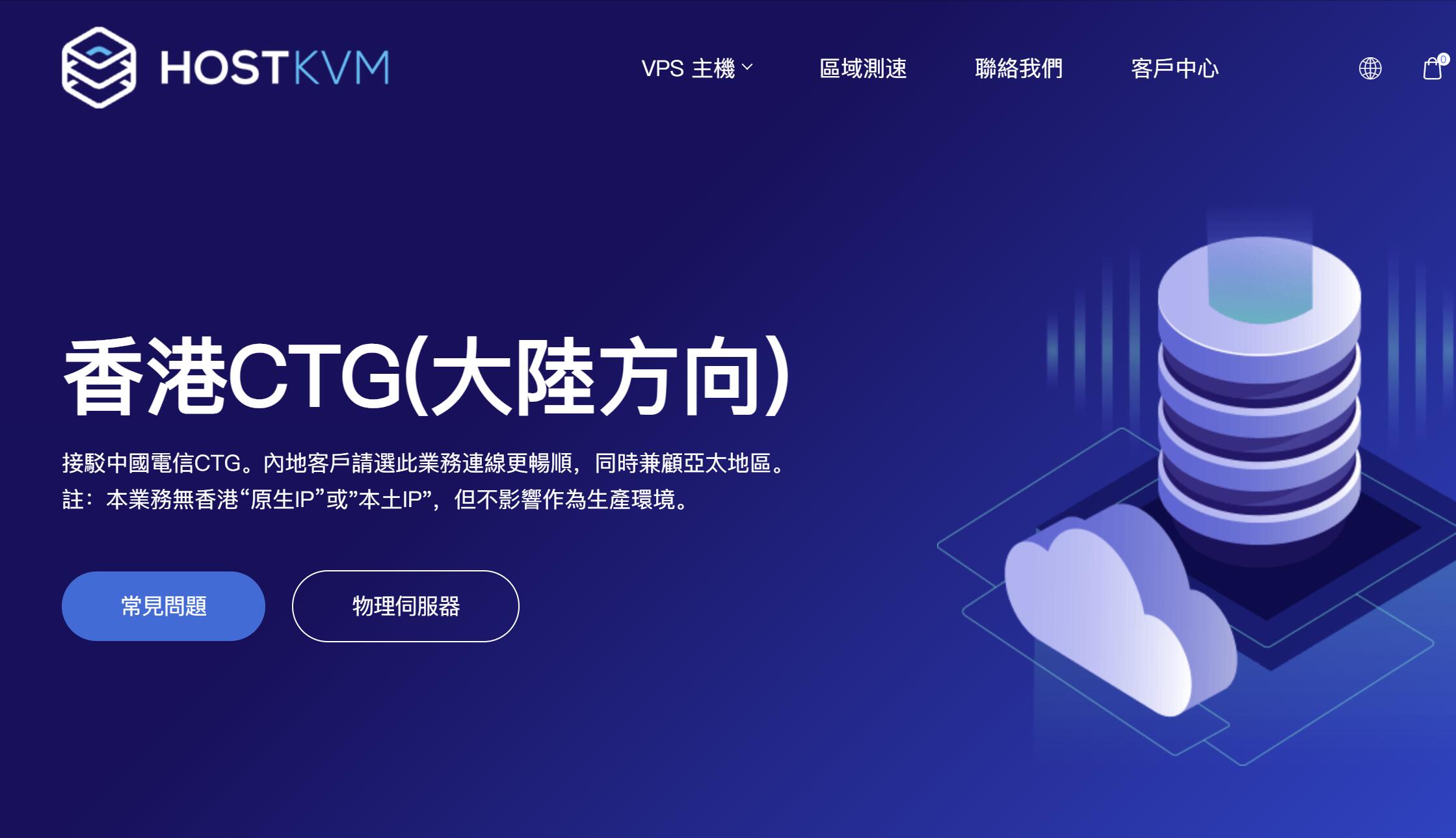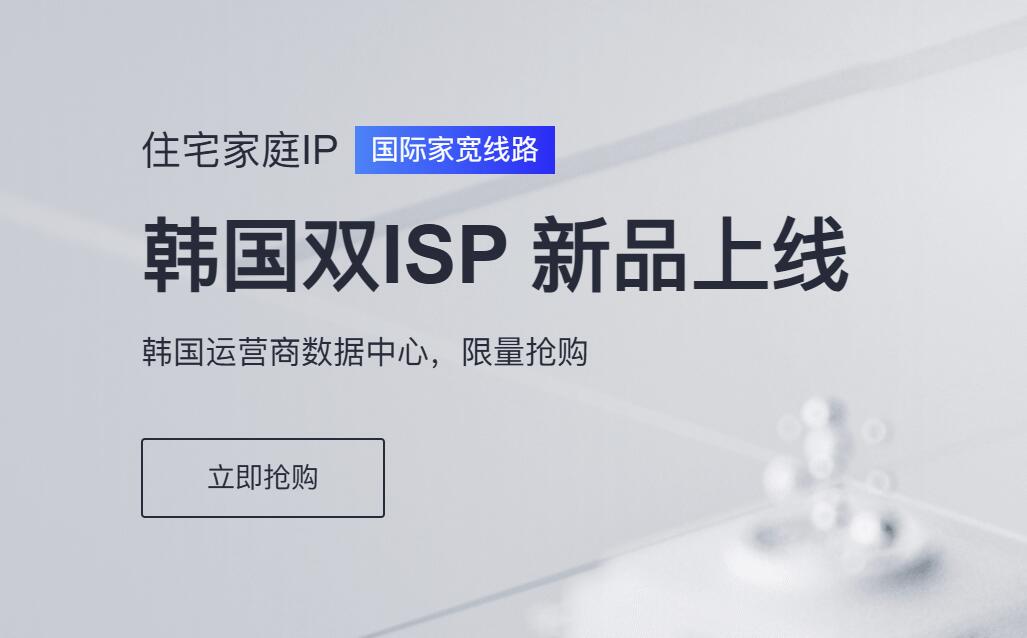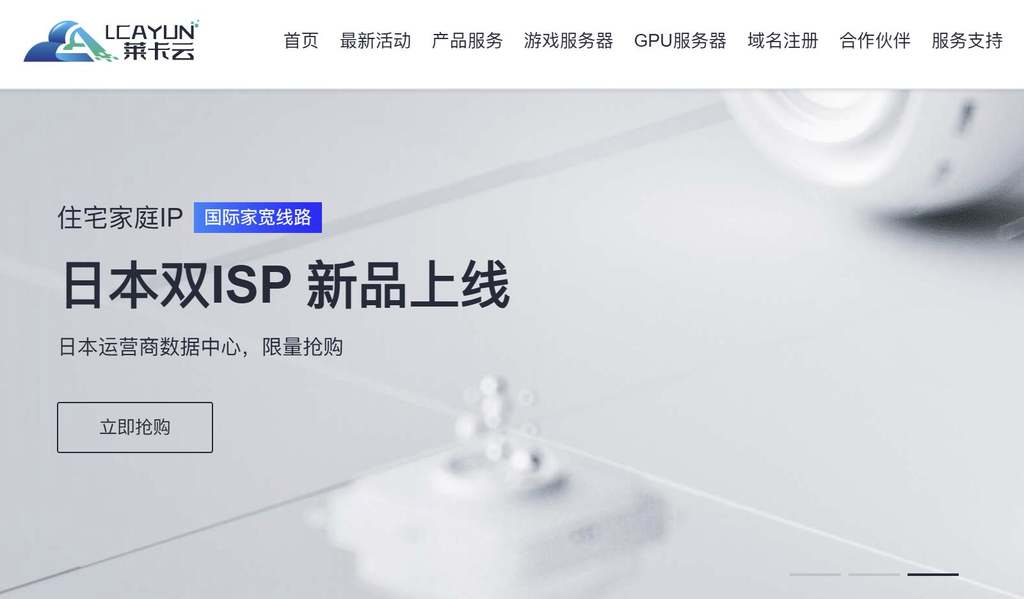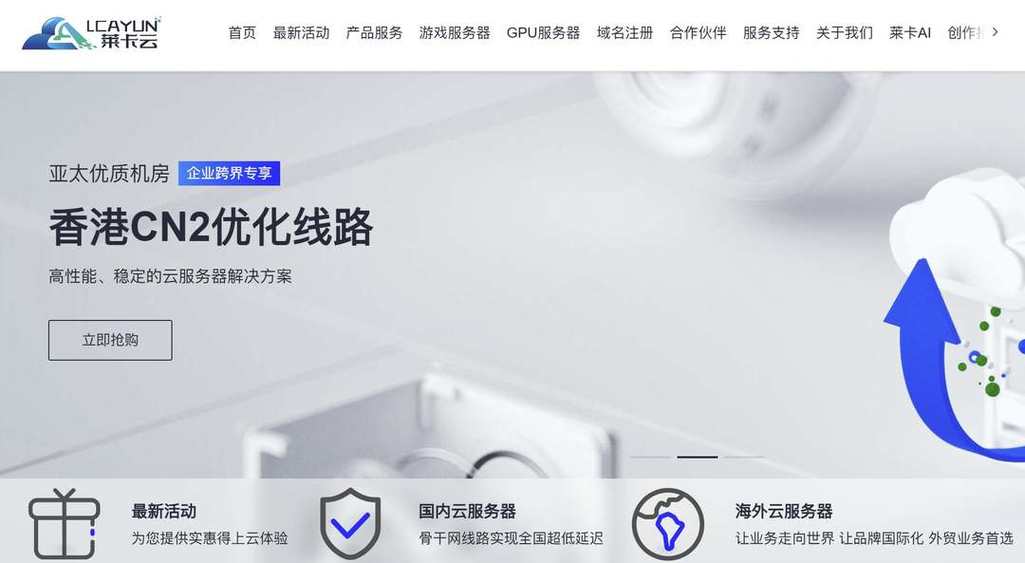VPSServer最近非常受欢迎,因为它提供了丰富的节点选择,并且可以按小时计费,使用起来非常方便,因此受到了许多用户的青睐。不过,由于VPSServer是一家海外主机商,没有提供中文网站,这给一些用户带来了使用上的不便。因此,我们特别为大家整理了详细的购买和使用教程,希望对有需要的用户有所帮助。
首先,通过VPSServer优惠链接进入官网,你会看到首月100美元的免费额度介绍。注册时,只需输入邮箱和密码,勾选同意协议,并点击【Create Free Account】按钮,即可免费创建用户。
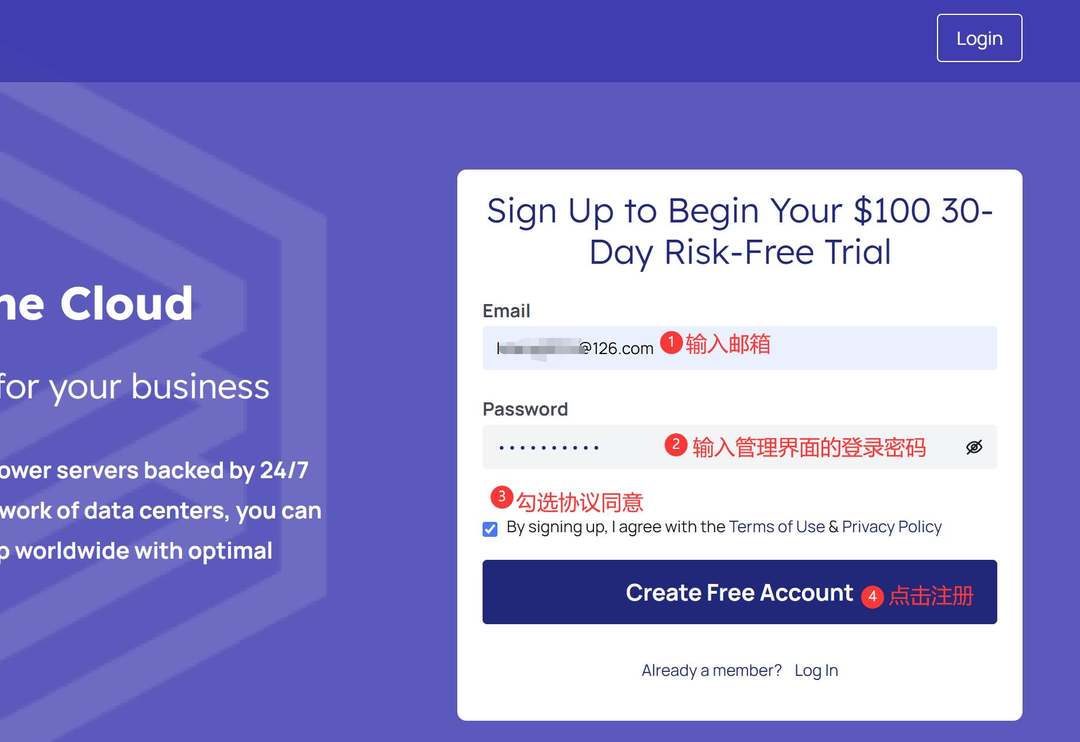
注册成功后,系统会向你的邮箱发送一封账户激活邮件。点击邮件中的激活链接完成激活后,点击【Add Billing Profile】按钮添加付款账单信息。
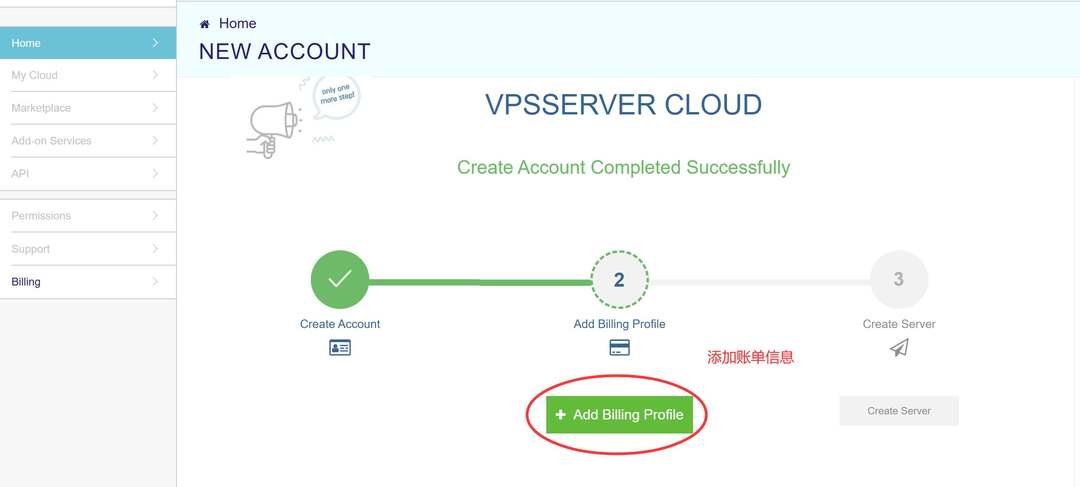
接下来,填写姓名、地址、城市、国家、电话号码等信息,并点击【Next】按钮继续。
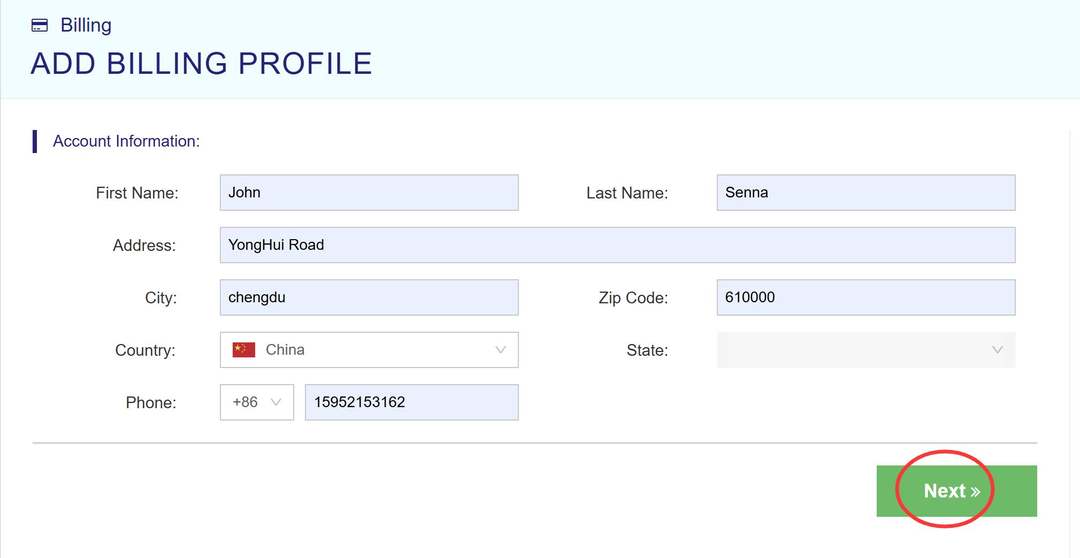
然后,你需要添加信用卡信息(虽然付款不一定需要信用卡,但这里是为了绑定验证身份),点击【Finish】按钮完成。
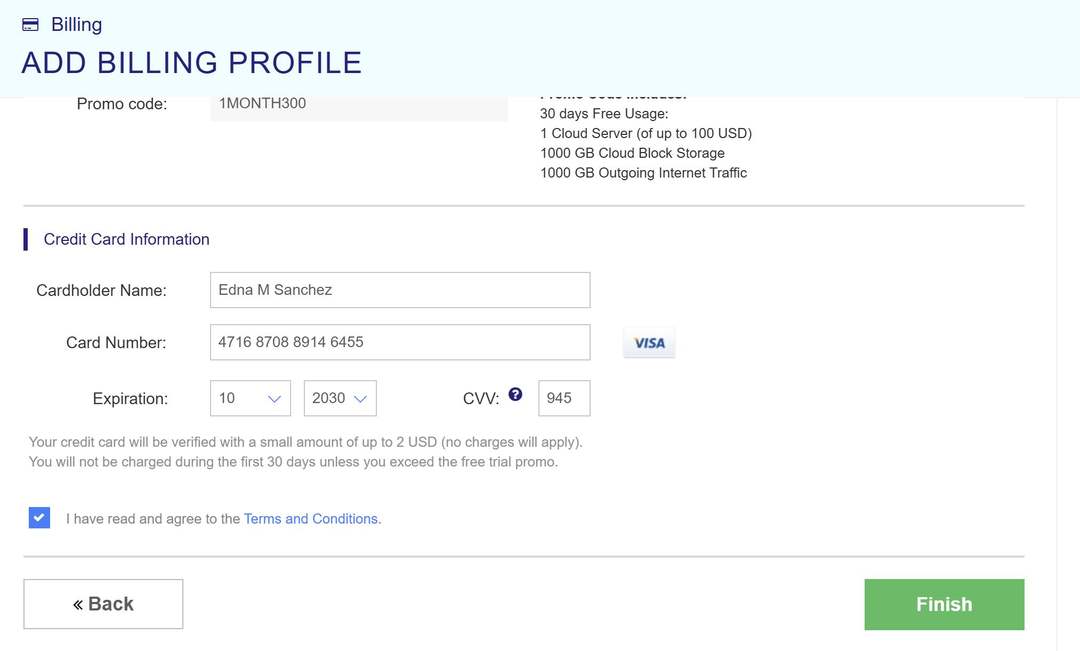
验证成功后,你需要先预存10美元。点击【Billing Profile】菜单下的【Deposit Funds】按钮。
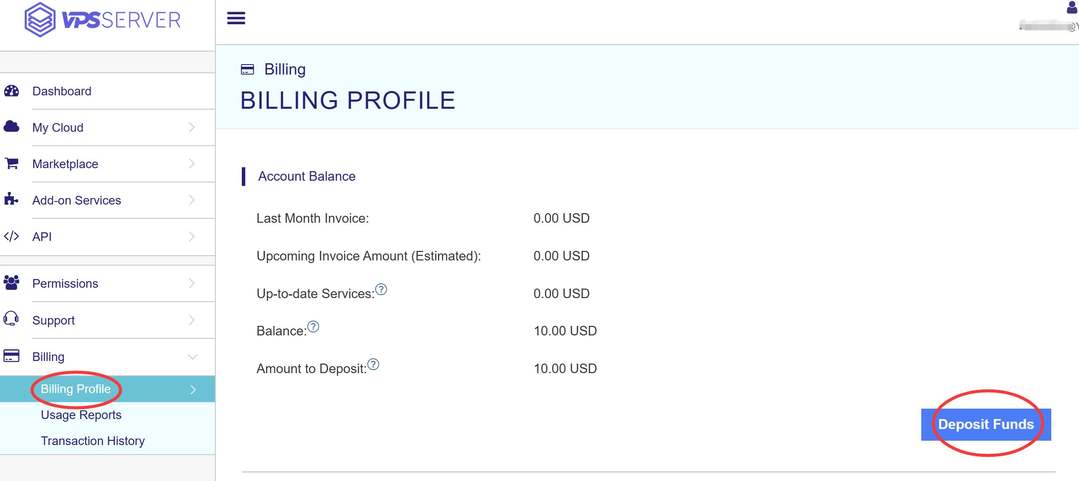
在付款页面,你可以选择信用卡或PayPal作为付款方式,选择相应的金额后,点击【Deposit】按钮确认。
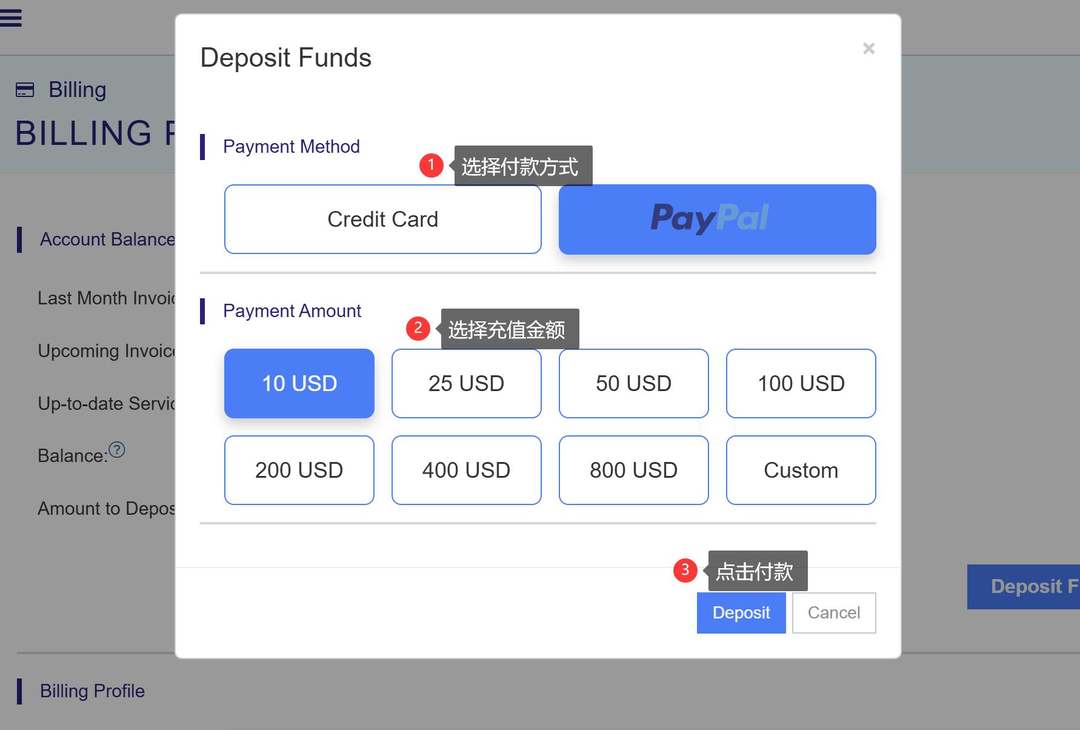
预存金额成功后,你就可以开始使用了。选择【Servers】侧边栏菜单,点击【Create New Server】按钮创建服务器。
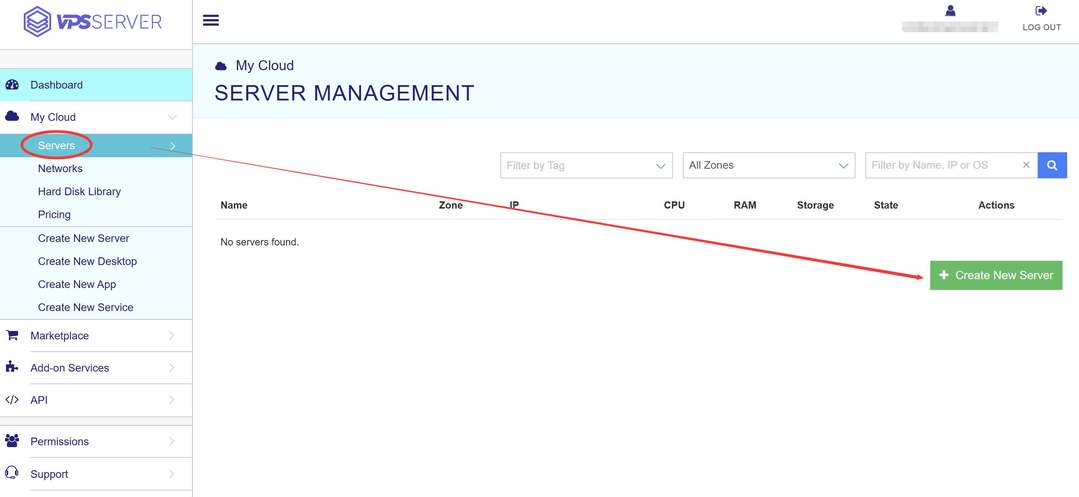
创建服务器时,首先选择节点。VPSServer提供了亚洲、澳洲、北美、欧洲、中东等20多个节点,你可以根据自己的需求选择其中一个。
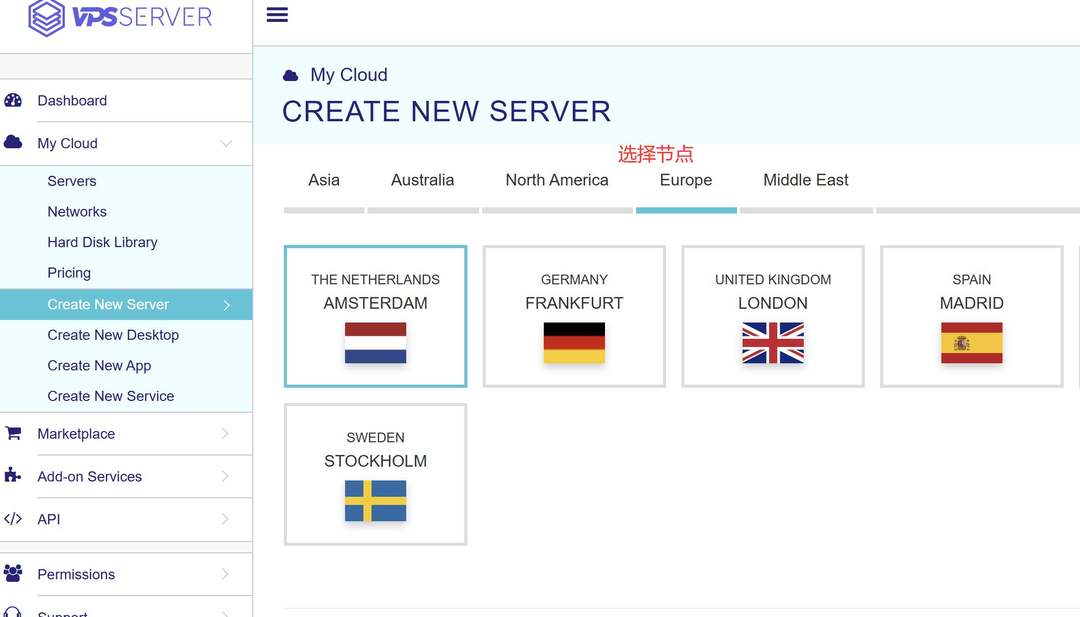
接下来,选择操作系统。你可以选择Linux或Windows操作系统,并选择相应的版本。
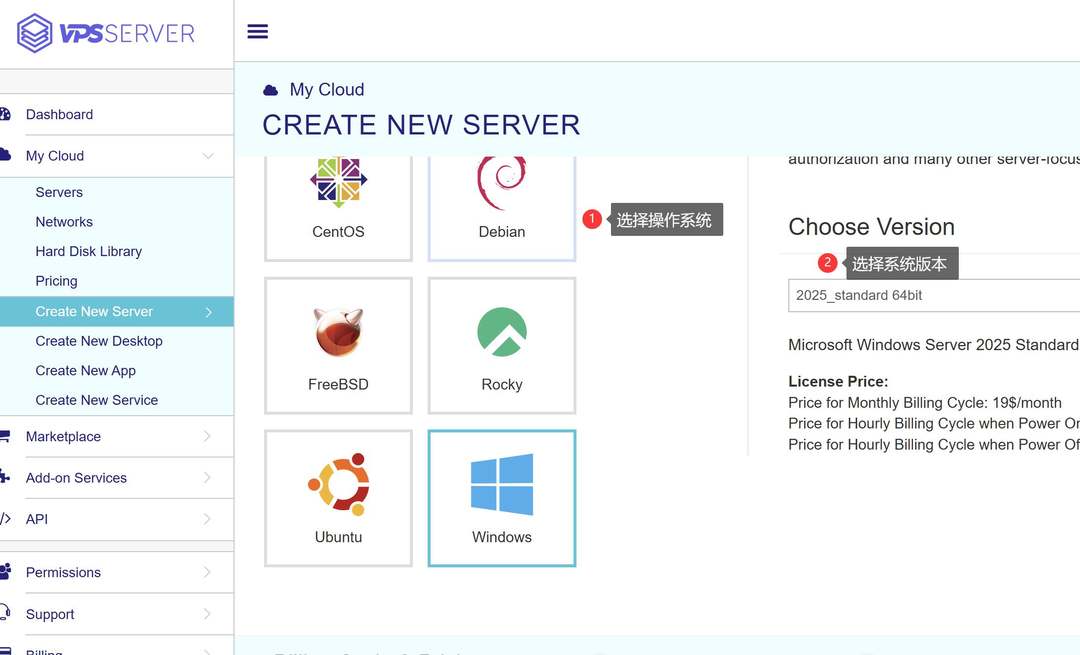
然后,选择服务器类型。默认选择【Availability】类型即可,因为这个类型是最便宜的,接着选择CPU、内存和磁盘大小。你还可以根据需要添加多个磁盘。
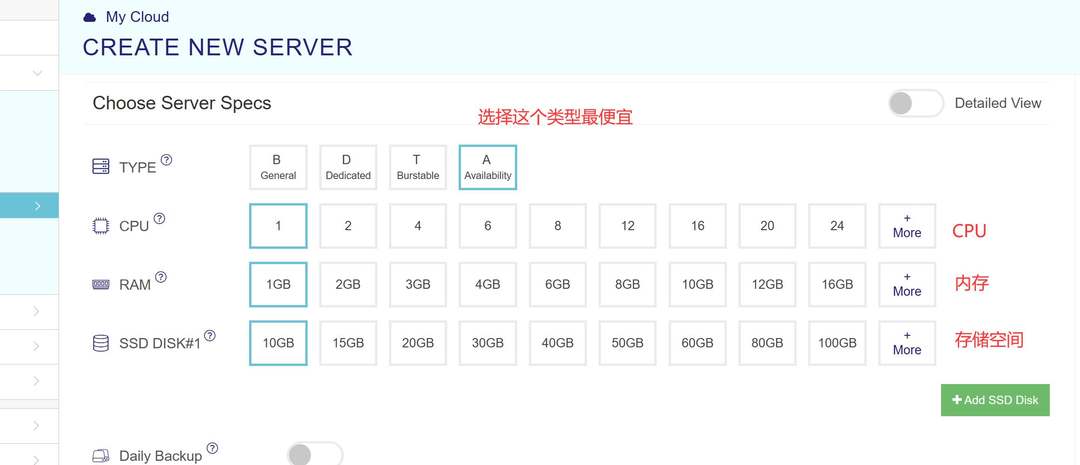
接下来,设置服务器的登录密码,并再次输入密码确认。你还需要输入服务器的名称,这只是一个标签,方便你识别,可以随意输入一个英文和数字组合。如果你需要创建多台服务器,建议取一个好记的名字。确定后选择计费方式,有月付和按小时付款两种。如果你需要频繁变更服务器,建议选择按小时付款。最后,点击【CREATE SERVER】按钮创建服务器。
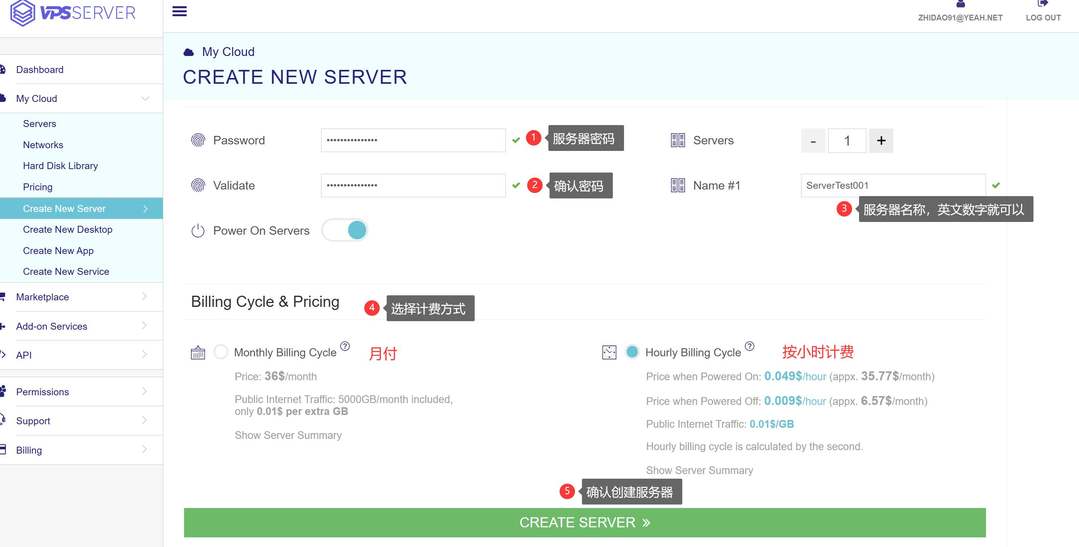
创建好服务器后,你可以在服务器列表中看到它(注意,创建服务器需要一点时间,所以刚点击创建按钮后可能看不到)。如果你不使用服务器,可以点击【Power Off】按钮关机,然后点击【Terminate Server】按钮删除服务器,这样就可以停止计费。如果需要再次使用,可以按照上述步骤重新创建。
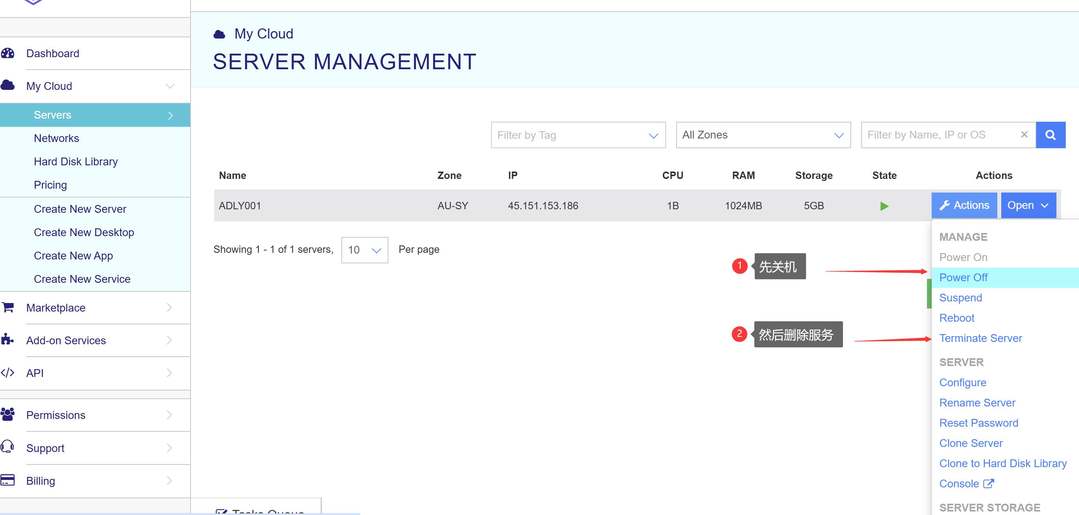
总结
以上就是VPSServer VPS云服务器的购买和使用教程。只要你有信用卡,购买和使用都非常便捷。VPSServer功能强大,能满足用户多种需求。
关于VPSServer各个节点服务器的详细测评,可以参考: